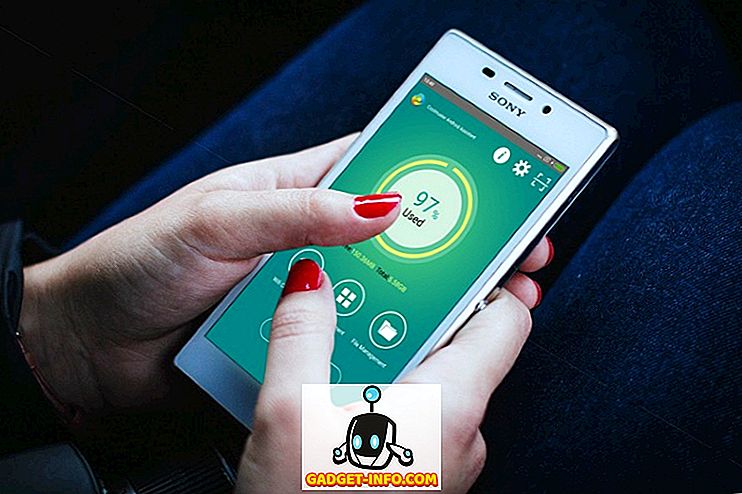Che tu sia un giocatore professionista a cui piace far scorrere il proprio gameplay online, uno YouTuber a cui piace creare video didattici, qualcuno che sta cercando di ottenere supporto riproducendo un errore nel video, è probabile che a un certo punto, tutti noi abbiamo sentito la necessità di registrare qualsiasi cosa stia accadendo sul nostro schermo. Gli screen recorder sono software che consentono di registrare azioni dello schermo, complete di movimenti del mouse, clic e, in alcuni casi, anche audio e video, inclusi i dispositivi esterni come input. Se possiedi un Mac e stai cercando uno screen recorder che puoi utilizzare per i contenuti del tuo cuore, non cercare oltre - abbiamo coperto con le nostre prime 10 scelte per il software di registrazione dello schermo per Mac OS X.
I migliori registratori per schermi per Mac OS X
1. Camtasia 2
Dicono che le cose buone nella vita difficilmente vengono liberate, e mentre noi generalmente non siamo d'accordo, in questo caso, in realtà è del tutto vero. Uno degli strumenti di registrazione dello schermo più costosi disponibili per OS X, Camtasia 2 è buono come quello che ottiene. Questa bestia di un programma è la suite di registrazione più completa che troverai, consentendo agli utenti di registrare non solo il loro schermo e un certo numero di dispositivi di input esterni simultaneamente, ma il suo layout simile a quello dello studio con timeline a livelli consente un editing e mixaggio agevole, consentendo per creare video screencast come un professionista. Camtasia offre anche una serie di effetti visivi, tra cui una modalità "schermo verde" unica che ti permette di inserirti nel video, come se tu fossi parte dell'azione tu stesso. I video creati tramite Camtasia possono essere completamente interattivi, consentendo agli spettatori di interagire con gli hotzones mentre li si impostano e funzionano su tutti i tipi di dispositivi.
Camtasia offre anche un'app mobile companion, TechSmith Fuse, che consente di importare foto e video direttamente in Camtasia Studio dal tuo dispositivo iPhone, Android o Windows Phone. È senza dubbio la più potente suite per la registrazione dello schermo, ma è principalmente rivolta agli utenti professionali, nel qual caso il suo prezzo piuttosto elevato finisce per pagarsi nel tempo.
Sviluppatore - TechSmith
Compatibilità - OS X 10.9 o successivo
Disponibilità - Camtasia 2 per Mac ($ 99) (Disponibile anche per Windows, offre prova gratuita)
2. ScreenFlow

La seconda scelta migliore dopo Camtasia, anche se discutibilmente (è difficile scegliere un chiaro vincitore tra questi due). ScreenFlow è un'altra offerta a pagamento che porta sul tavolo la registrazione dello schermo e l'editing video a livello professionale. Quello che mi piace particolarmente di ScreenFlow è la sua facilità d'uso su Camtasia, dove quest'ultimo ha una curva di apprendimento significativa. ScreenFlow offre un set simile di potenti funzionalità ma in un'interfaccia meno complicata. È anche esteticamente più piacevole, ma può essere una cosa soggettiva.
Alcune delle peculiarità uniche di ScreenFlow includono la capacità del programma di registrare video non solo dallo schermo del Mac, ma anche da un iPhone, iPod touch o iPad collegato, purché dotati di un connettore Lightning. Anch'esso può importare video e audio da webcam e microfoni esterni e offre il bitrate più alto per la registrazione di un display a retina (30 fps). Abbiamo testato l'output su un Macbook Pro del 2013, e sembrava meraviglioso come il display originale. ScreenFlow ha anche una timeline multitraccia e fornisce una manipolazione visuale degli elementi. Un'altra caratteristica unica di questo programma è il controllo del movimento, che fondamentalmente consente di eseguire lo zoom in una parte dello schermo in cui è in corso un'azione di interesse, per poi spostarsi senza interruzioni all'intera vista.
Sviluppatore - Telestream
Compatibilità - OS X 10.10 o successivo (iOS 8.0 o successivo per registrazione iOS)
Disponibilità - ScreenFlow (parte da $ 99)
3. Snapz Pro X

Questo è il tipo di software che scegli quando hai un'esigenza specifica e vuoi davvero affrontarlo. Prendiamo ad esempio video di formazione e tutorial. Snapz Pro X è particolarmente ottimizzato per quelli, consentendo di catturare una regione specifica dello schermo tramite una casella di trascinamento ridimensionabile. Questo programma offre un'interfaccia davvero semplice (che potrebbe sicuramente essere sottoposta a una revisione generale, tra l'altro) con una curva di apprendimento minima. Non è gonfio, il che significa che ottieni solo le funzionalità più rilevanti e più importanti per il compito in questione, invece di essere un editor video potente. Un'offerta interessante in Snapz è "live preview", che ti permette di vedere in anticipo quale regione verrà catturata nel video, con la perfezione dei pixel.
Snapz Pro X è anche un software a pagamento che costa meno di Camtasia e ScreenFlow, ma non è ricco di funzionalità. C'è una versione di prova che puoi continuare a utilizzare per tutto il tempo che vuoi, anche se con una filigrana permanente che verrà inserita nelle tue registrazioni dopo i primi 15 giorni.
Sviluppatore - Software Ambrosia
Compatibilità - OS X 10.8 o successivo
Disponibilità - Snapz Pro X ($ 69)
4. Snagit

Proveniente dagli stessi sviluppatori che ci portano l'eccellente Camtasia, Snagit è un altro strumento di cattura dello schermo a cui miri quando non hai bisogno degli strumenti a livello professionale offerti da Camtasia, ma desideri lo stesso livello di affidabilità. L'obiettivo di Snagit è l'annotazione delle acquisizioni dello schermo, sia nelle foto che nei formati video. Simile a Camtasia, questo programma consente anche l'importazione di video e immagini mobili tramite Fuse e offre ampie opzioni di condivisione, inclusa la possibilità di esportare progetti direttamente in Camtasia. Snagit non offre effetti estesi e controlli cronologici come Camtasia, ma nella maggior parte dei casi l'offerta è sufficiente. Viene inoltre fornito con una modalità di "scorrimento scorrevole" unica che scatta istantanee di, ad esempio, lunghe pagine Web per una facile condivisione.
Snagit è più economico di Camtasia, ed è un'offerta affidabile se sei disposto a dare un po 'di impasto.
Sviluppatore - TechSmith
Compatibilità - OS X 10.9 o successivo
Disponibilità - Snagit ($ 49, 95) (Disponibile anche per Windows e Chrome OS, offre prova gratuita)
5. Screencast-o-Matic

Questo è probabilmente il prodotto più interessante e unico dell'intero elenco. Perchè lo chiedi? Perché Screencast-o-Matic è uno screen recorder online che puoi usare senza troppi problemi. Questo è anche il primo strumento in questa lista che si qualifica come freemium, dove ha una versione gratuita che puoi usare per il tuo tempo libero quanto vuoi, mentre le funzionalità aggiuntive ti costeranno denaro. Screencast-o-Matic funziona installando un "launcher" sul tuo sistema, mentre le sessioni di registrazione vengono avviate attraverso il sito web. Consideralo come se utilizzassi uno strumento di conferenza come GoToMeeting: anche qui lo stesso concetto è al lavoro.
La versione gratuita di Screencast-o-Matic consente fino a 15 minuti di registrazione dello schermo in video a 720p, oltre a ingresso per webcam e microfono e una facile pubblicazione. La versione Pro, che costa solo $ 15 all'anno, non solo rimuove tutte queste limitazioni, ma introduce anche una miriade di nuove funzionalità come l'editing in tempo reale, l'audio del sistema di registrazione, la modifica dei video post shooting ecc.
Sviluppatore - Screencast-o-Matic
Compatibilità - Varie - online
Disponibilità - Screencast-o-Matic (gratuito) (abbonamento a pagamento per $ 15 / anno)
6. VLC

Potresti essere sorpreso di trovare VLC qui - dopotutto, è semplicemente un video player, no? In realtà, VLC ha un'opzione di cattura dello schermo che sarà abbastanza sufficiente per le esigenze della maggior parte delle persone, se non stai cercando nulla di fantasia e hai bisogno di registrare rapidamente un'azione sullo schermo che vuoi condividere con qualcun altro. Per accedere a questa funzione "nascosta", accedere al menu File e Apri dispositivo di acquisizione, in cui è necessario modificare la selezione della sorgente su Schermo. VLC consente alcune regolazioni di base come il dispositivo di input audio da catturare, la frequenza dei fotogrammi da utilizzare per i video (offre un massimo decente di 30fps) e consente di seguire il mouse per una messa a fuoco più facile, tra gli altri parametri. Meglio ancora, VLC è gratuito, quindi cosa devi perdere?
Sviluppatore - Organizzazione VideoLan
Compatibilità - OS X 10.5 o successivo
Disponibilità - VLC Media Player (gratuito)
7. QuickTime

Un'altra sorpresa! Sapevi che il QuickTime Player integrato di OS X può anche eseguire la registrazione dello schermo? Bene, se hai bisogno di una soluzione senza fronzoli per la tua registrazione dello schermo ha bisogno di tappi a 15fps, puoi registrare l'audio del microfono ma non l'audio del sistema, e non ha bisogno del tuo volto per essere mostrato, e non ha bisogno di installare nulla o spendi un solo centesimo, QuickTime è la risposta giusta per te. Tutto ciò che devi fare è avviare QuickTime e dal menu File, avviare la sessione di registrazione dello schermo. Non ci sono praticamente opzioni da configurare, quindi puoi essere attivo e funzionante in pochissimo tempo.
Anche se questo può sembrare una soluzione abbastanza ristretta, risulta che è tutto ciò di cui la maggior parte degli utenti ha bisogno. Quindi, vale la pena provare. Basta non usare questo per registrare video di gioco.
Sviluppatore - Apple Inc.
Compatibilità - OS X tutte le versioni
Disponibilità - Integrato in OS X
8. QuickCast

Un'altra utilità gratuita destinata agli utenti che devono acquisire screencast brevi e rapidi con un massimo di 5 minuti. QuickCast è fondamentalmente una app della barra dei menu che si trova lì, pronta a entrare in azione con un clic. Permette inoltre sia l'acquisizione di microfoni esterni che di webcam, ha due opzioni per registrazioni di 3 minuti e di 5 minuti e può catturare l'intero schermo o la regione personalizzata, come preferisci.
Sviluppatore - Ristampato
Compatibilità - OS X 10.8 o successivo, processore a 64 bit
Disponibilità - QuickCast su Mac App Store (gratuito)
9. Monosnap

Un'altra app gratuita per la barra dei menu che offre un bel pugno quando si tratta di registrare lo schermo senza essere troppo elaborato. Una delle caratteristiche più uniche di Monosnap, oltre a essere disponibile per diverse piattaforme, è quella di registrare il tuo schermo a 60fps per una riproduzione ultra-uniforme anche negli scenari più impegnativi. Monosnap, inoltre, può registrare sia il video della webcam che l'audio del microfono. C'è anche un modo per registrare l'audio di sistema, se necessario, attraverso un'utilità di terze parti, e poiché Monosnap è gratuito, è un affare piuttosto dolce.
Sviluppatore - Farminers Ltd.
Compatibilità - OS X 10.8 o successivo, processore a 64 bit
Disponibilità - Monosnap su Mac App Store (gratuito)
10. OBS

Ho messo OBS al numero 10 nonostante sia una potente offerta gratuita con una miriade di funzioni che altrimenti troveresti solo nel software a pagamento. Il motivo è che OBS (Open Broadcaster Software) ha una curva di apprendimento molto ripida con pochissimi tutorial disponibili, il che lo rende inadatto per un utente medio. Tuttavia, il software è davvero molto potente e offre una registrazione potente con tutte le fonti immaginabili sia per l'audio che per il video, consente l'editing, può catturare un numero di preset diversi tra cui finestra specifica, regione o schermo intero, consente di modificare diversi parametri durante la registrazione di video, e altro ancora. È un'offerta degna che dovresti esplorare se stai cercando una soluzione potente e gratuita per le tue esigenze di cattura dello schermo.
Sviluppatore : apri il software Broadcaster
Compatibilità - OS X 10.8 e versioni successive
Disponibilità - OBS (gratuito) (versioni disponibili anche per Windows e Linux)
Questo conclude le nostre prime 10 scelte per il software di registrazione dello schermo OS X. Ci siamo presi cura di compilare questo elenco che praticamente tutte le categorie di utenti possono trovare qualcosa che funzioni per le loro esigenze specifiche. Hai un altro preferito che ci è mancato? Facci sapere.